Apple Music İndirdiklerinizi Kaldırmadığında Ne Yapmalısınız?
Yayınlanan: 2024-09-24Spotify ve Apple Music gibi popüler seçeneklerden bazılarıyla çevrimiçi müzik yayınlamanın çok sayıda yolu vardır. Her iki hizmet de platformlarında müzik akışı sağlamak için premium ve reklam tabanlı sürümler sunuyor. Çevrimdışı akış seçenekleri her iki platformda da mevcuttur; kapsama alanı dışında bunlara erişmek için müziği akıllı telefonunuza indirmeniz gerekir. Çok fazla parça indirmek cihazınızın depolama alanını dolduracaktır, bu nedenle dinlemediğiniz parçaların zamanında temizlenmesi önemli hale gelir.
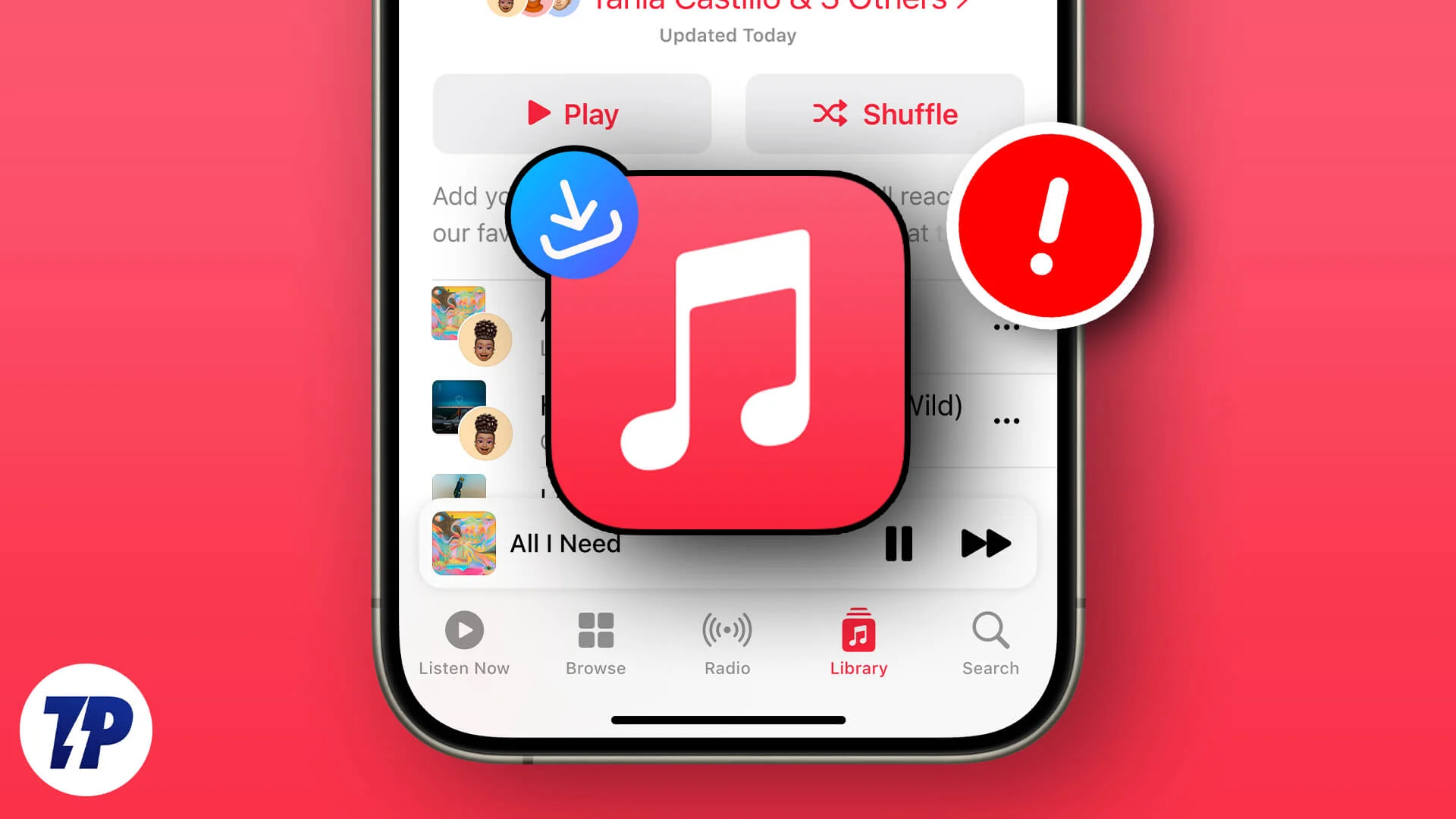
Peki ya parçaları silmeye çalışıyorsanız ve Apple Music indirdiklerinizi kaldırmıyorsa? Depolamanın diğer önemli dosyaları kaydetmesini isteyebileceğiniz için hayal kırıklığına uğrayabilirsiniz. Neyse ki birden fazla çözüm, Apple Music indirmeleri kaldırmıyor hatasını düzeltmenize yardımcı olacaktır. Hemen konuya girelim.
İçindekiler
Apple Music'in indirilenleri neden kaldırmadığını nasıl düzeltebilirim?
Apple Music'in iPhone veya iPad'inizdeki indirmeleri kaldırmaması sorununu çözmenize yardımcı olacak çözümlerin bir listesini derledik. Bazı temel düzeltmelerle başlayacağız ve ardından gelişmiş çözümlerle devam edeceğiz. Denemeniz gereken düzeltmeler şunlardır:
Telefonunuzu yeniden başlatın
Öncelikle telefonunuzu yeniden başlatmayı ve ardından Apple Music parçalarını cihazınızdan silmeyi denemelisiniz. Telefonunuzu yeniden başlatmak, sorunun nedeni olabilecek tüm takılıp kalan işlemleri kapatır.
Yazılım güncellemesi
Çalıştırdığınız Apple Music sürümünde, Apple Music parçalarını depolama alanınızdan kaldırmanızı engelleyen bir aksaklık olabilir. Böyle bir durumda, yeni bir güncelleme olup olmadığını kontrol etmenizi ve telefonunuza yüklemenizi, ardından Apple Music'in indirmeleri kaldırıp kaldırmadığını kontrol etmenizi öneririz. İndirilenleri kaldırmak için telefonunuzun bekleyen bir iOS güncellemesi olup olmadığını da kontrol etmelisiniz.
Ayarları kullanarak şarkıları depolama alanından silin
Apple Music şarkıları doğrudan silmenize izin vermiyorsa şarkıları silmek için ayarlar uygulamasını kullanabilirsiniz. Reddit'teki bazı kullanıcılar bu yöntemi kullanarak başarı elde etti; siz de aşağıdaki adımları izleyerek deneyebilirsiniz:
- Ayarlar'ı açın.
- Uygulamalar seçeneğine ilerleyin.
- Uygulama listesinden Müzik'i seçin.
- Aşağı kaydırın ve İndirilen Şarkılar'a dokunun.
- Sağ üstteki Düzenle düğmesine dokunun.
- Tüm Şarkılar bölümünün yanında bir Sil düğmesi görünecektir. Şarkıları özel olarak silmeyi veya Tüm Şarkılar'a dokunup Sil düğmesine basarak tüm şarkıları silmeyi seçebilirsiniz.
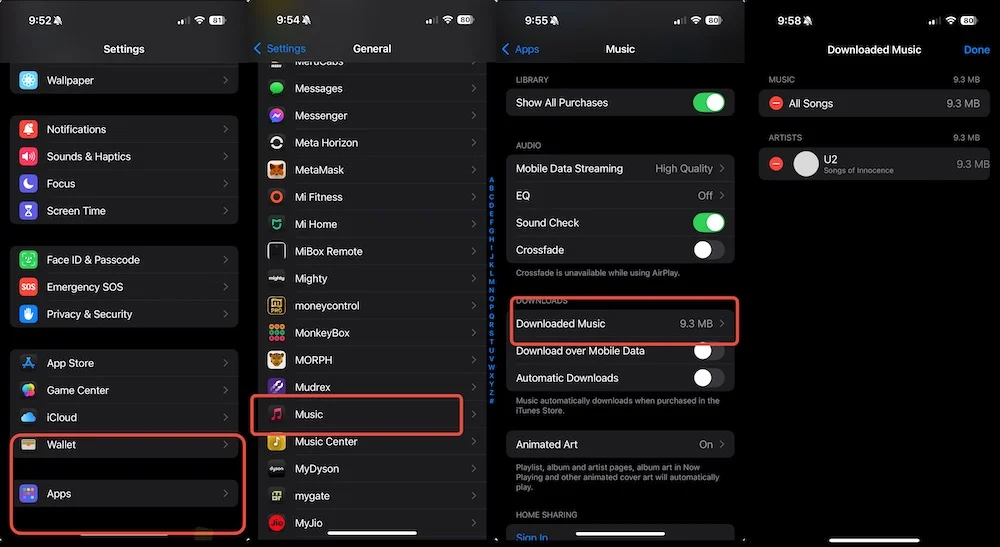
Diğer uygulamaları kaldırın ve ardından indirilen şarkıları silmeyi deneyin
Birçok kullanıcı, şarkıları silmeden önce akıllı telefonlarındaki diğer uygulamaları silmenin, depolama alanını başarıyla temizlemelerine yardımcı olduğunu bildirdi. İndirilen şarkıları silmeden önce diğer bazı uygulamaları da kaldırmayı deneyebilir ve bunun işe yarayıp yaramayacağını görebilirsiniz.
Apple Music'ten optimize edilmiş depolamayı etkinleştirin
Apple, iPhone depolama alanınızda yer kalmadığında indirilen şarkıları otomatik olarak silen, Apple Music için optimize edilmiş bir depolama seçeneği sunar. Bu, parça listenizde dinlemediğiniz şarkıların olmamasını sağlamanın yanı sıra alanı yönetmek için şarkıları silmenize de yardımcı olur. İşte yapmanız gerekenler:

- Ayarlar'ı açın.
- Müzik'i seçin.
- Optimize Edilmiş Depolama'ya dokunun ve yanındaki düğmeyi etkinleştirin.
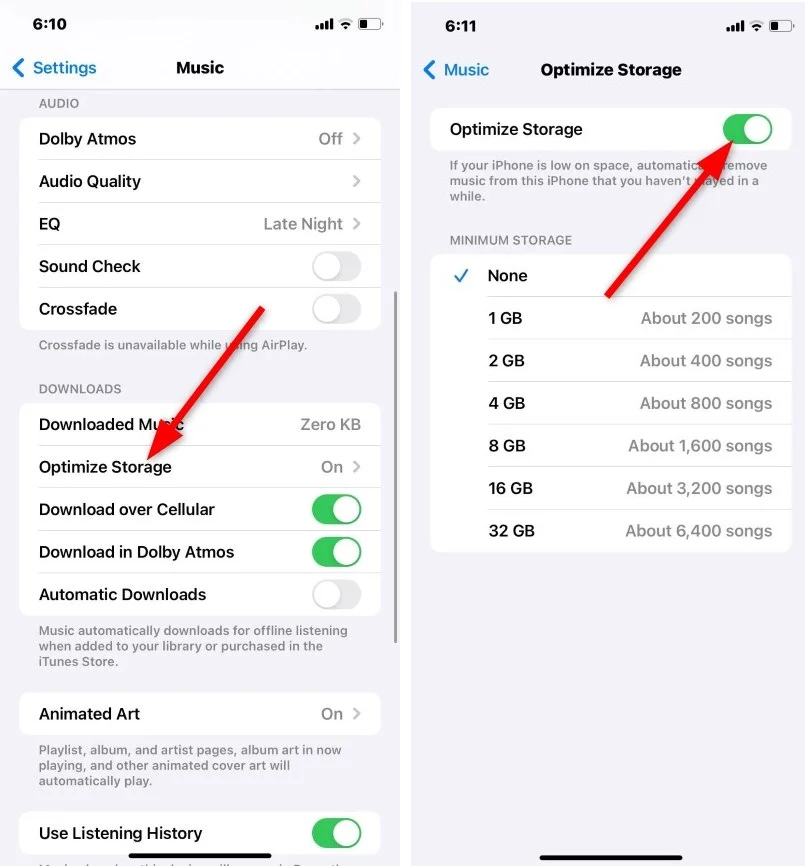
- 1GB , 2GB ve 32GB'a kadar seçim yapabileceğiniz birden fazla seçenek göreceksiniz. Ayrıca, seçilirse indirilen tüm şarkıları iPhone'unuzdan kaldıracak bir Yok seçeneği de vardır.
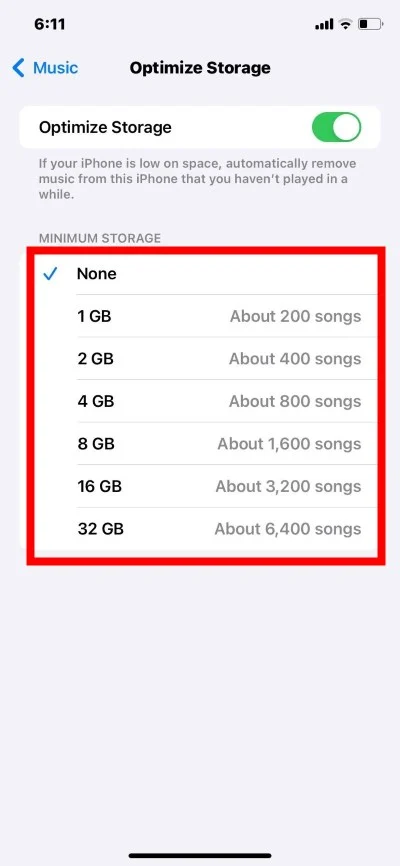
Apple Music uygulamasını yeniden yükleyin
İndirme sorununuzu ortadan kaldırmadan Apple Music sorununu çözmenize yardımcı olabilecek bir başka etkili çözüm, Apple Music uygulamasını iPhone'unuzdan yeniden yüklemektir. Uygulamanın, soruna neden olabilecek bazı hataların veya geçici aksaklıkların olması ihtimali vardır. Uygulamanın yeniden yüklenmesi uygulamaya yeni bir başlangıç sağlar; bunu aşağıdaki adımları izleyerek yapabilirsiniz:
- Apple Music simgesine uzun basın.
- Uygulamayı Kaldır'ı seçin.
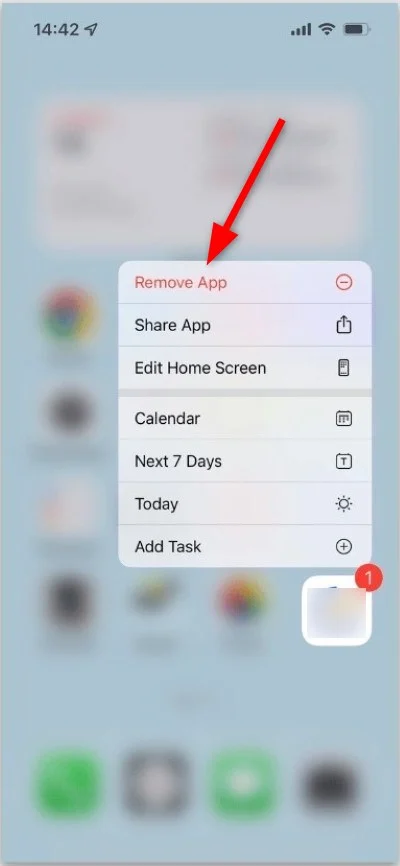
- Uygulamayı Sil'e dokunun.
Ekran Süresini Devre Dışı Bırak
Apple'ın, sık kullandığınız uygulamaları ve hizmetleri izleyen ve aynı Apple kimliğine bağlı ve diğer Apple aygıtlarında kontrol seçenekleri sunan bir "Ekran Süresi" seçeneği vardır. “Ekran Süresi” özelliğini kullanarak iPhone'unuzdaki her uygulamada ne kadar zaman harcadığınızı kontrol edebilirsiniz. Apple destek forumlarındaki çok az kullanıcının, Apple Music'in indirme sorununuzu yalnızca "Ekran Saati" özelliğini devre dışı bırakarak ortadan kaldırmaması sorununu çözebildiği bildirildi.
- Ayarlar'ı açın.
- Ekran Süresi'ni seçin.
- En alta doğru kaydırın ve Uygulama ve Web Sitesi Etkinliğini Kapat seçeneğine dokunun.
- Ardından tekrar Uygulama ve Web Sitesi Etkinliğini Kapat'ı seçin.
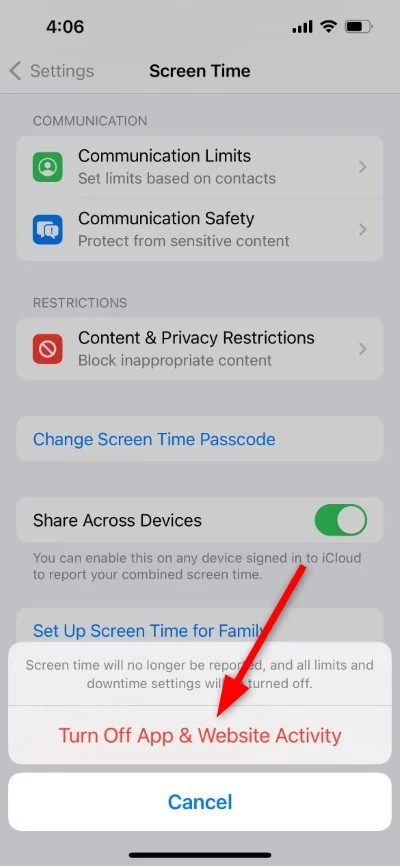
Müziği uygulamanın kendisinden kaldırmayı deneyin
Parçaları Ayarlar uygulamasından kaldırmak size yardımcı olmadıysa indirilen şarkıları kaldırmak için Apple Music uygulamasını kullanabilirsiniz. İşte yapmanız gerekenler:
- Apple Müzik uygulamasını başlatın.
- Ekranın altındaki Kitaplık'a dokunun.
- İndirilenler altında bir kategori seçin.
- Kaldırmak istediğiniz müziğe dokunup basılı tutun ve Kaldır'ı seçin.
- Şarkıyı cihazınızdan silmek için Yalnızca İndirilenleri Kaldır'a dokunun.
- Şarkıları cihazınızdan silmek için Kitaplıktan Sil'e dokunabilirsiniz. Bunun, içeriğin senkronize edilen diğer cihazlarınızdan da kaldırılacağını unutmayın.
Yüklü profili kaldır
Apple destek forumunda, Apple Music'in indirme sorununuzu ortadan kaldırmamasını düzeltmek için ilginç bir çözüm var. iPhone'unuzda iOS beta profilleri (Geliştirici veya Genel Beta) kullanıyorsanız indirilen parçaları kaldırmanız engellenebilir. Profili kaldırmak için yapmanız gerekenler:
- Ayarlar'ı açın.
- Genel'e dokunun.
- Profiller ve Yönetim'i seçin. Bu seçenek görünmüyorsa bu, herhangi bir profilin yüklü olmadığı anlamına gelir.
- Ancak bir profil varsa kaldırın. Bir profili kaldırmanın, profille bağlantılı tüm ayarları, uygulamaları ve verileri de kaldıracağını unutmayın.
iPhone'unuzu sıfırlayın
Yukarıdaki yöntemlerden hiçbiri sorununuzu çözmediyse son çare olarak iPhone'unuzu sıfırlamanızı öneririz. Ancak bunu yapmadan önce, işlerin kötüye gitmesi durumunda veri kaybını önlemek için tüm verilerinizi bulut depolama veya harici depolama alanına yedeklemelisiniz. İPhone verilerini iCloud olmadan nasıl yedekleyebileceğinizi ve bunu geleneksel olarak nasıl yapabileceğinizi açıklayan bir rehberimiz var.
- Ayarlar'ı açın.
- Genel'e dokunun.
- iPhone'u Aktar veya Sıfırla'yı seçin.
- Ardından Sıfırla'yı seçin.
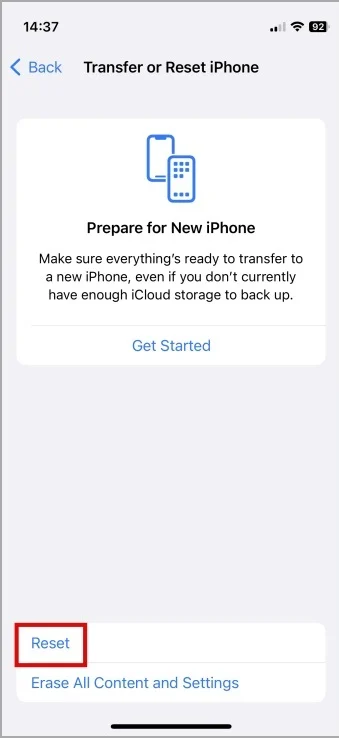
- İPhone'unuzu sıfırlamak için aralarından seçim yapabileceğiniz beş seçenek sunulacak. Tüm ayarları sıfırla seçeneğini seçin ve iPhone'unuzun şifresini girin.
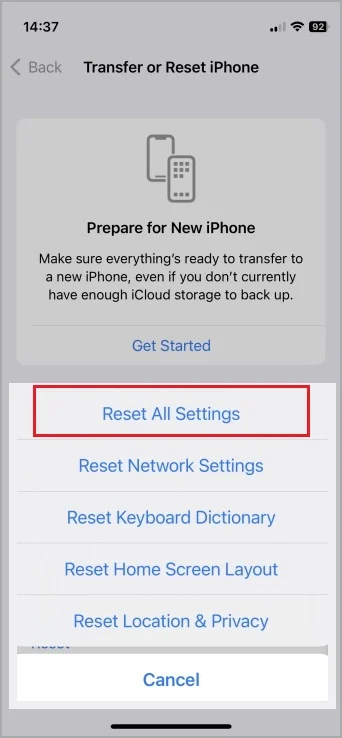
- Son olarak Tüm Ayarları Sıfırla seçeneğine dokunun.
Bunları yalnızca ihtiyacınız olduğunda indirin
Bugünlerde neredeyse gittiğimiz her yerde internet mevcut olduğundan, sıkı bir kampçıysanız veya kapsama alanı olmayan bir bölgeden geçeceğinizi ve müziksiz yaşayamayacağınızı biliyorsanız, o zaman sadece şarkı indirmelisiniz. Akış, en yeni şarkılarla iletişimde kalmanın kolay bir yoludur ve ayrıca depolama alanı kaplayan şarkıları indirme ve saklamanın gereksiz zorluklarını da önler.
Apple Music indirmeleriyle ilgili SSS
Apple Music ne kadar süreyle indirilmiş durumda kalır?
Apple Music aboneliği için ödeme yapmaya devam ettiğiniz sürece indirdiğiniz parçaları müzik akışı platformunda dinleyebileceksiniz.
Apple Music'i silmek indirilenleri de siler mi?
İndirilen Apple Music şarkıları arşivinizde görünmeye devam eder ancak yalnızca cihazınız internete bağlı olduğunda çalınabilir.
